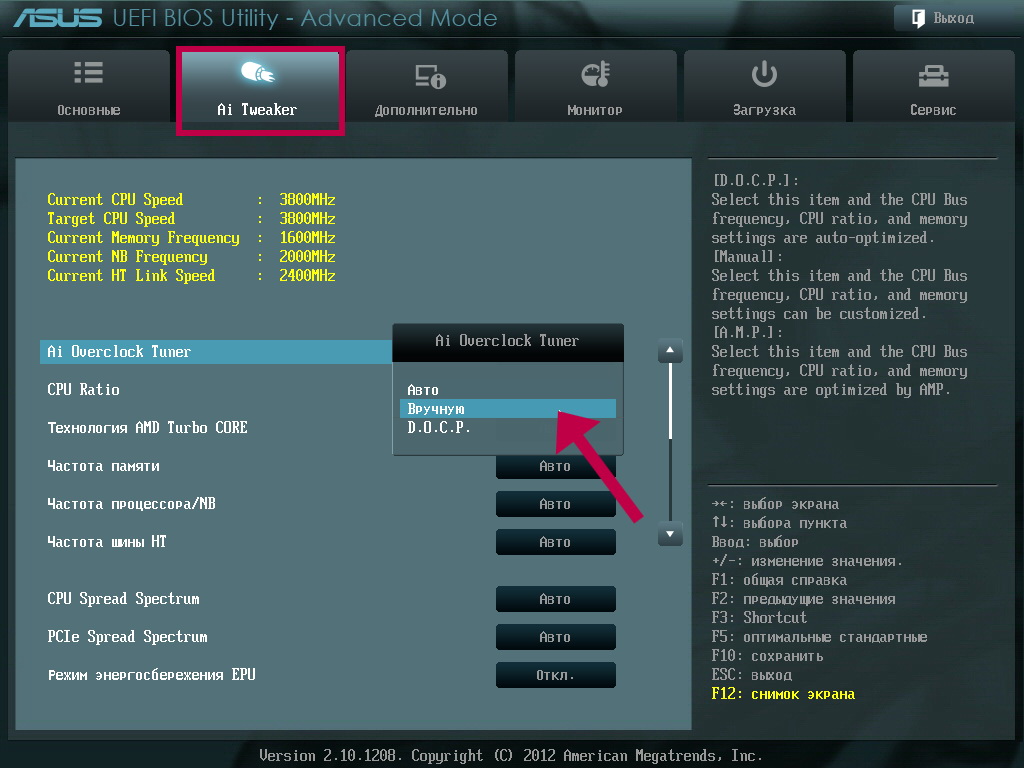Достатній рівень продуктивності ПК для багатьох початківців — це щось ефемерне. Оскільки у кожного користувача-свої власні уявлення про те, наскільки швидко дієвим повинен бути його комп’ютер. Проте в якийсь момент (наприклад, при встановленні будь-якої ресурсномісткою програми) юзер спостерігає дивне і, скажемо правду, незручне за властивостями свого прояву, поведінка обчислювальної машини — комп’ютер починає нещадно гальмувати. У такі моменти може допомогти реалізований процес — розгін процесора через БІОС. Про те, як це правильно робиться на практиці, що слід враховувати в момент проведення такої оверклокерської операції і як уникнути непоправних помилок при розгоні CPU, — читайте тут і зараз!
Сьогодні ми розглянемо:
- 1 Введення в температурну безпека
- 2 Як розігнати мій процесор: покроковий алгоритм дій
- 3 Крок №1: Здійснюємо вхід в меню базових налаштувань BIOS
- 4 Крок №2: Який сценарій розгону застосувати?
- 5 метод Ручного розгону центрального процесора через BIOS
- 6 Крок №3: Перевірка обладнання після застосованого сценарію розгону
- 7 Програмний оверклокінг процесора
- 8 завершення
Введення в температурну безпека
Будь-яке підвищення тактової частоти центрального процесора неминуче веде до одного — збільшення температурних показників. Простими словами — розігнаний процесор буде грітися сильніше ніж CPU працює в штатному режимі (стабільні налаштування за замовчуванням).

Виключно на увазі останнього фактора збільшувати тактико-технічні характеристики ЦП потрібно з особливою обережністю. Більш того, коректність і благонадійність розгінного процесу може гарантувати тільки ваша власна акуратність і послідовність у діях. Ну і останнє, перш ніж приступити до практичного розгону ЦП слід уважно вивчити ряд технічних питань, а саме:
- Ознайомтеся з характеристиками встановленого процесора (мануал і іншого роду довідкову інформацію можна з легкістю завантажити з офіційних джерел — сайт виробника).
- Дослідіть питання про розгінний потенціал конкретної модифікації CPU (на жаль, виробники не люблять ділитися секретними даними з розгону, тому цінну інформацію з оверклокінгу ЦП можна знайти виключно на спеціалізованих сайтах і форумах).
- Ретельно вивчіть характеристики материнської плати — оновити БІОС до останньої версії.
Після того як ви будете володіти повною інформацією про процесорі, мати поняття, що означає резервний потенціал окремої комплектуючої ПК, а ваш розум і серце буде упевненістю в благополучності проведення майбутнього заходу, — починайте діяти!
Як розігнати мій процесор: покроковий алгоритм дій
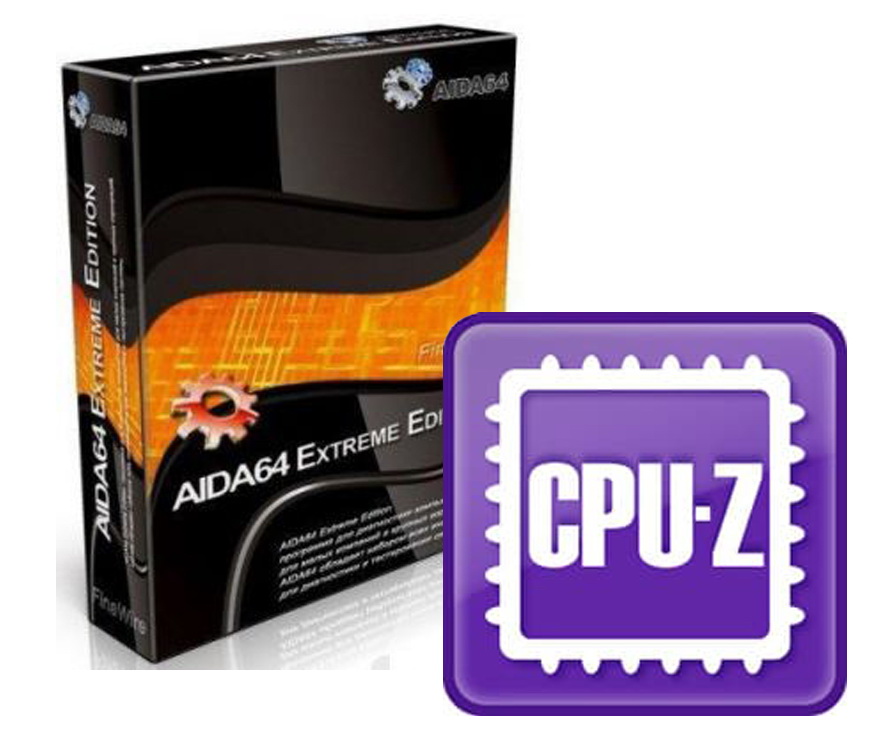
Насамперед потрібно завантажити декілька спеціалізованих програм:
- Скачайте утиліту CPU-Z (після установки програми уважно ознайомтеся з таблицею робочих параметрів ЦП — докладніше про процес взаємодії з програмою буде написано дещо пізніше).
- Завантажте на свій комп’ютер цей софт — AIDA64 (завантажити цю програму можна тут).
Це еталонний програмний мінімум. Використання цього арсеналу дозволить вам, шановні читачі, візуально контролювати зміни в системі і, простими словами, не накоїти лиха.
Моніторинг робочих параметрів, після операцій програмного апгрейда ЦП (також актуально і для інших системних компонентів) — процес обов’язковий і незаперечно корисний, у вигляді обумовленої критичності операцій з розгону комп’ютерних компонентів.
Крок №1: Здійснюємо вхід в меню базових налаштувань BIOS
В залежності від версії, використовуваної мікросистеми, розділ, в якому вам, дорогі друзі, доведеться вносити зміни може мати назву відмінне від зазначеного в прикладі, описаному нижче. Однак вловити сенс про правильність вибраного пункту не важко на увазі специфіки застосовуваної стандартизації в назвах опцій БСВВ.
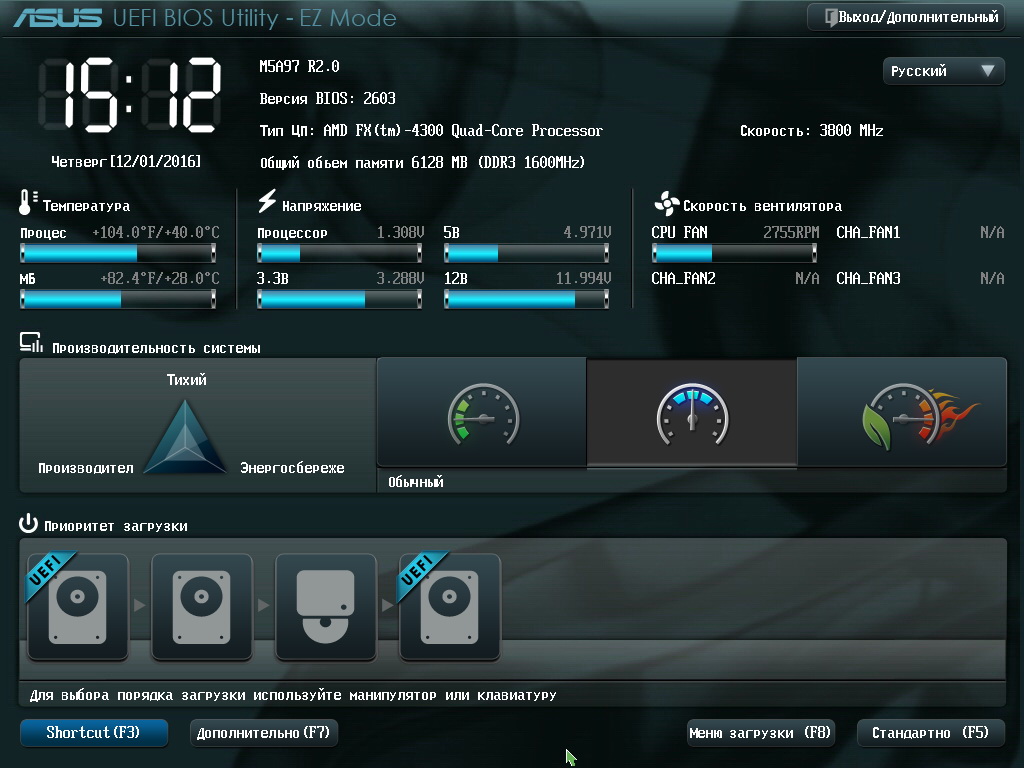
В нашому випадку, в якості прикладу використовується новий інтерфейс BIOS/UEFI версії 2603 від компанії American Megatrends Inc. (найбільш поширений варіант в сучасних комп’ютерах).
До речі, про те, як увійти в BIOS комп’ютера докладно написано тут. Ми ж зупинимося на традиційному варіанті — при включенні ПК кілька разів натисніть службову клавішу «F2» або «Delete».
Крок №2: Який сценарій розгону застосувати?
Отже, після того як ви увійшли в БІОС, активуйте клавішу F7», після чого ви потрапите в меню додаткових параметрів базової мікросистеми.
- Перейдіть по вкладці «Ai Tweaker» в потрібний вам розділ.
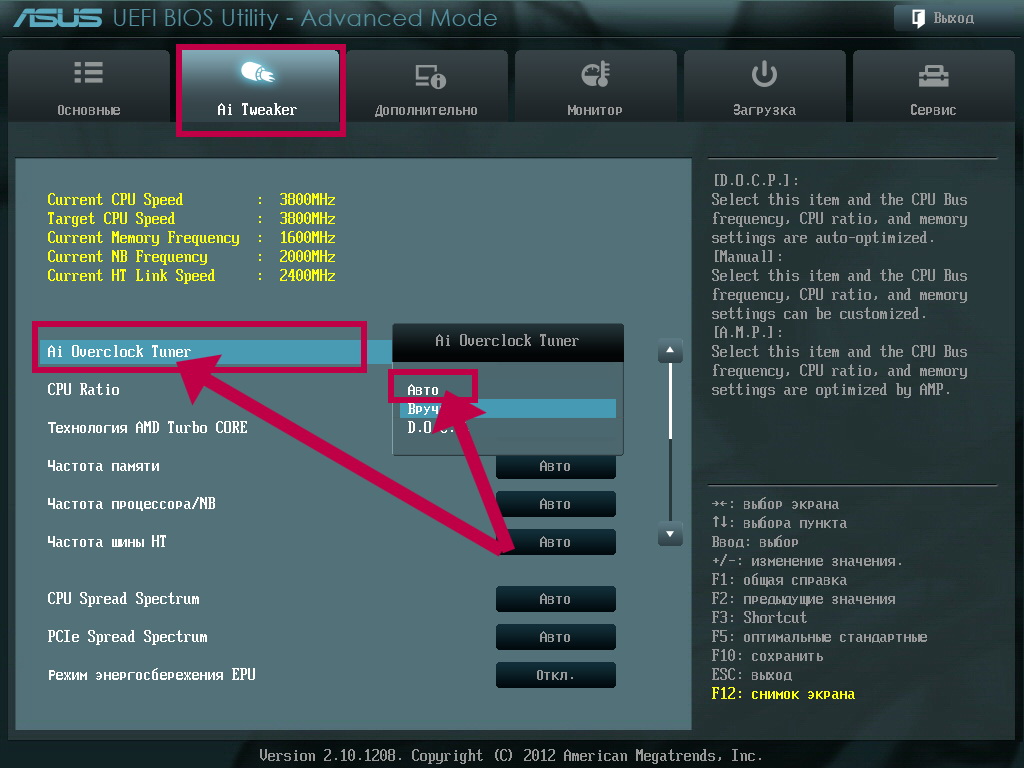
Тут слід вибрати конкретний сценарій для розгону, реалізація якого повинна аргументуватися вашим власним «розсудом» щодо питання, як сильно ви будете гнати процесор. Найбільш безболісний спосіб підкрутити гвинтики швидкісний оптимізації — це варіант «Ai Overclock Tuner» з активною опцією «Auto».
- Встановлюємо значення в автоматичний режим, зберігаємо зміни в налаштування БІОС (F10) і перезавантажуємо систему.
Цей варіант має ряд переваг, система БІОС автоматично виставить значення підвищеної продуктивності, залишаючи за собою право розподілу системних ресурсів згідно з умовами закладеним виробником. Іншими словами, активуючи згаданий режим ви максимально убезпечите себе і систему від непередбачених помилок, які можуть бути допущені при проведенні процесу розгону вручну, про який детальніше написано нижче.
Метод ручного розгону центрального процесора через BIOS
Які переваги дає цей спосіб апгрейда ЦП:
- Підвищення значень множника реалізується довільним методом.
- Можна збільшити робочу частоту ядра CPU на власний розсуд.
- Застосування ручного методу корекції параметрів вольтажу диктовану комплектуючої ПК для досягнення стабільності в роботі ЦП, також допустимо в режимі «Розгін вручну».
Останній приклад найбільш небезпечний і пов’язаний з можливою ймовірністю пошкодження функціональної частини CPU. Як ви розумієте, шановні читачі, в тому випадку якщо ви хочете досягти максимального ефекту в плані програмного апгрейда ЦП, без впевненості і твердого переконання в правильності застосовуваних налаштувань тут робити нічого.
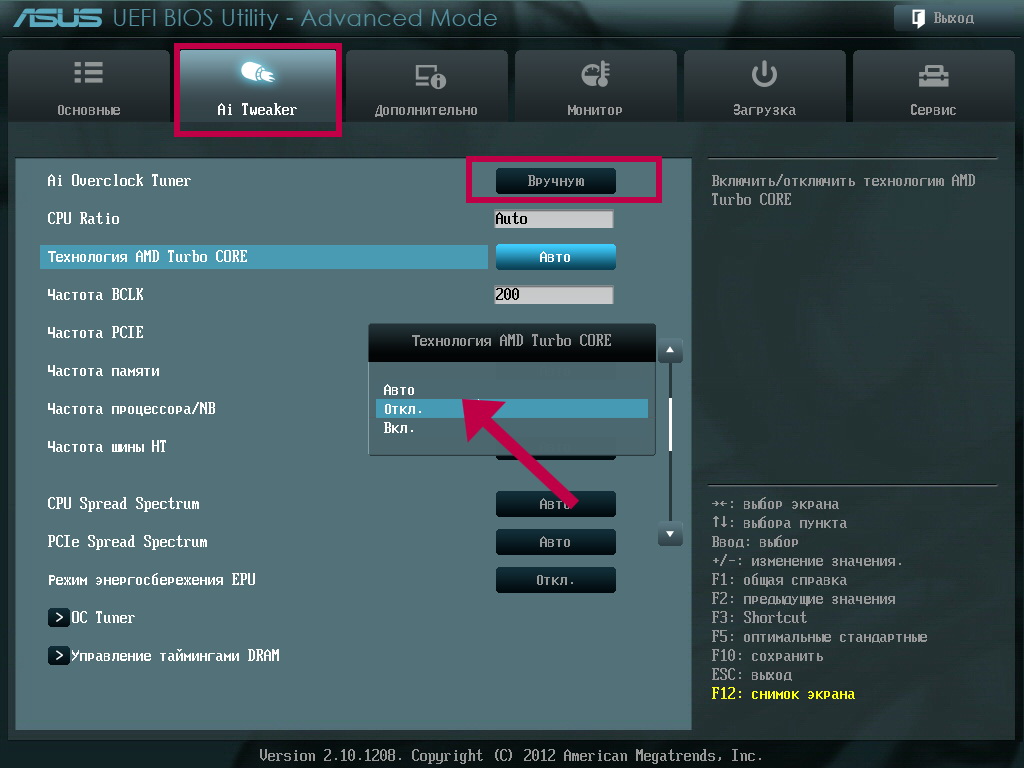
В іншому випадку ви просто на просто «підсмажите кремінь». Іншими словами — спалите процесор. Втім, як правило БІОС не дасть ходу завідомо шкідливим установок, ваша система просто не запуститися.
Для усунення «останньої неприємності» необхідно буде повернути налаштування БІОС до їх первісного стану (як повернути мікросистему БСВВ до заводського стану, читайте в цій статті).
Крок №3: Перевірка обладнання після застосованого сценарію розгону
Отже, після того як ви задіяли розгінний потенціал вашого процесора, потрібно провести всебічний аналіз робочих показників CPU. Іншими словами, необхідно оглянути «пацієнта» на предмет його здорового стану:
- Відкриваємо встановлену раніше утилітою CPU-Z і уважно ознайомлюємося зі списком задіяних параметрів.
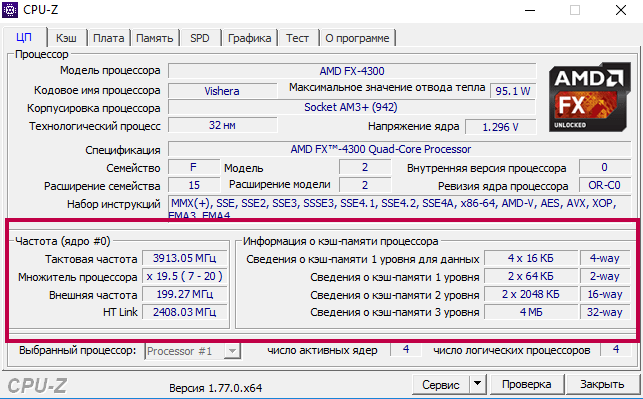
- Переходимо по вкладці «Тест» в робоче вікно перевірки і запускаємо службову утиліту клавішею «Stress CPU».
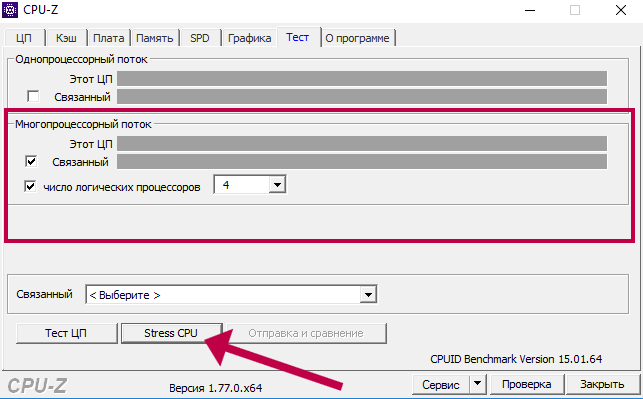
Процес подальшого тіста, для виявлення належного рівня стабільності, здійснюється за допомогою іншої програми — AIDA64.
- Запустіть раніше скачаними софт.
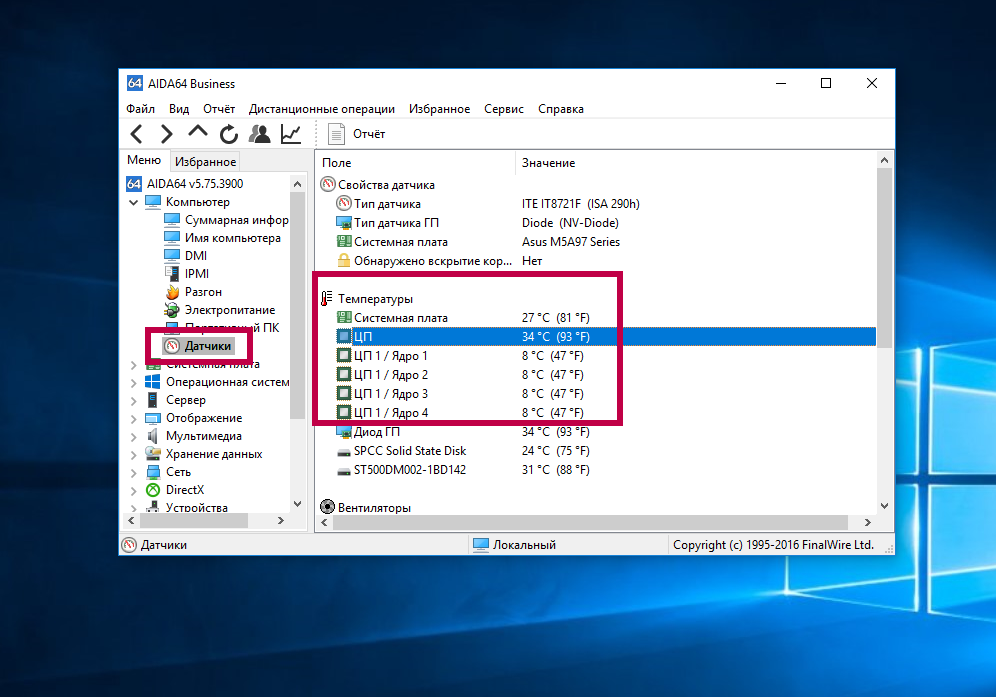
- Перейдіть в розділ датчики, переконайтеся, що температурні значення в нормі.
Увага: слід врахувати, що такі характеристики, як теплоємність процесора і ефективна здатність кулера охолодження відводити виділяється ЦП тепло — це нерозривні поняття. Оскільки без належного охолодження вся затія з розгоном просто приречена на провал. Переконайтеся, що система охолодження відповідає застосованої схеми оверклокінгу CPU.
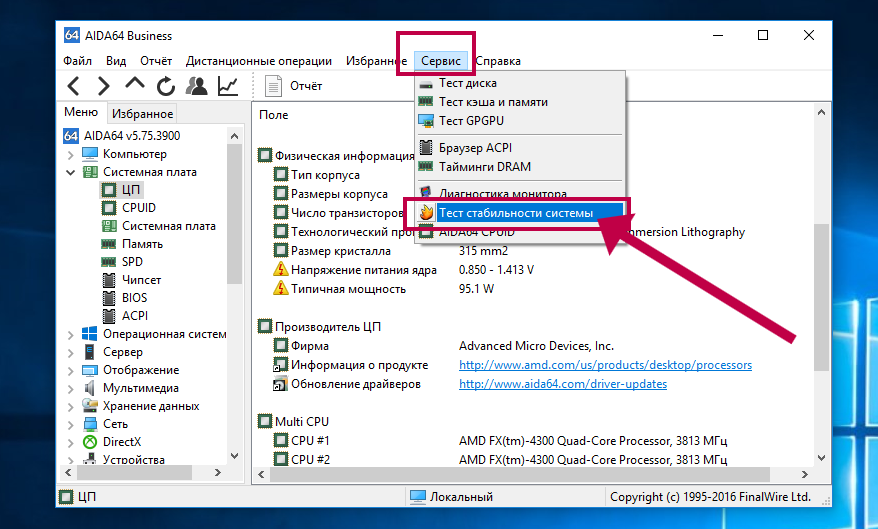
- Далі, слід провести ряд тестів на стабільність роботи розігнаного компонента — перейдіть в розділ «Сервіс», і активуйте пункт «Тест на стабільність системи» з випадаючого меню програми.
Якщо процедура перевірки на «живучість» пройшла в позитивному ключі, то вас можна привітати. Проте слід розуміти, що термін експлуатації комплектуючої, яка працює на максимально допустимих швидкостях, скорочується. Тому перш ніж радіти фантастичної дієздатності розігнаного ЦП, подумайте, наскільки доцільно «швидко летіти в прірву цифровий смерті».
Програмний оверклокінг процесора
Існує альтернативний метод розгону: можна оптимізувати роботу ЦП з допомогою спеціальних утиліт.
Для AMD CPU — це програма AMD OverDrive ( завантажити можна з офіційного сайту http://www.amd.com/ru-ru/innovations/software-technologies/technologies-gaming/over-drive).
Процесори Intel женуться цією програмою — SetFSB (щоб завантажити софт, кликніть по цьому посиланню — http://www13.plala.or.jp/setfsb).
Як у першому, так і в другому випадку бажаний ефект досягається тільки якщо множник у процесора відповідає стандарту «Розблокований». На жаль, по-іншому ні як.
В якості прикладу давайте подивимося, як розганяється процесор від AMD…
Маємо ось такий CPU з багатообіцяючим доповненням «Black Edition».

- Отже, запускаємо програму для розгону.
- Переходимо по вкладці «Clock/Voltage».
- Активуємо кнопку «Turbo Core Control» і знімаємо галочку з пункту «Enable Turbo Core».
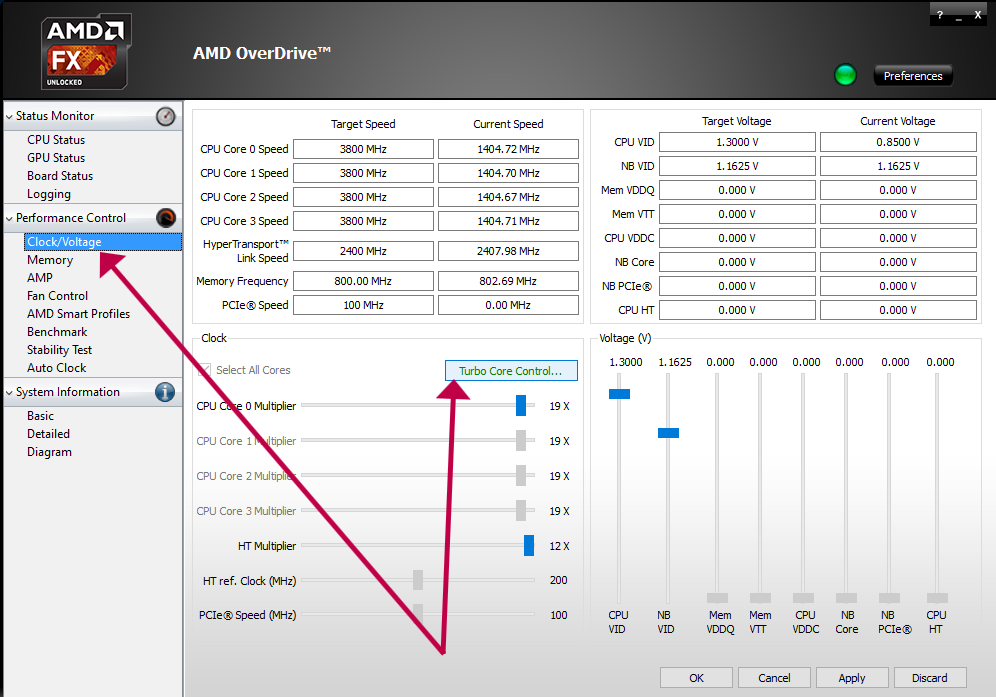
- Наступний крок, будемо підвищувати значення множника.
- Також збільшимо параметри живлення — вольтаж.
- Після того як ви введете вищевказані значення, натисніть кнопку «Apply», потім «OK».
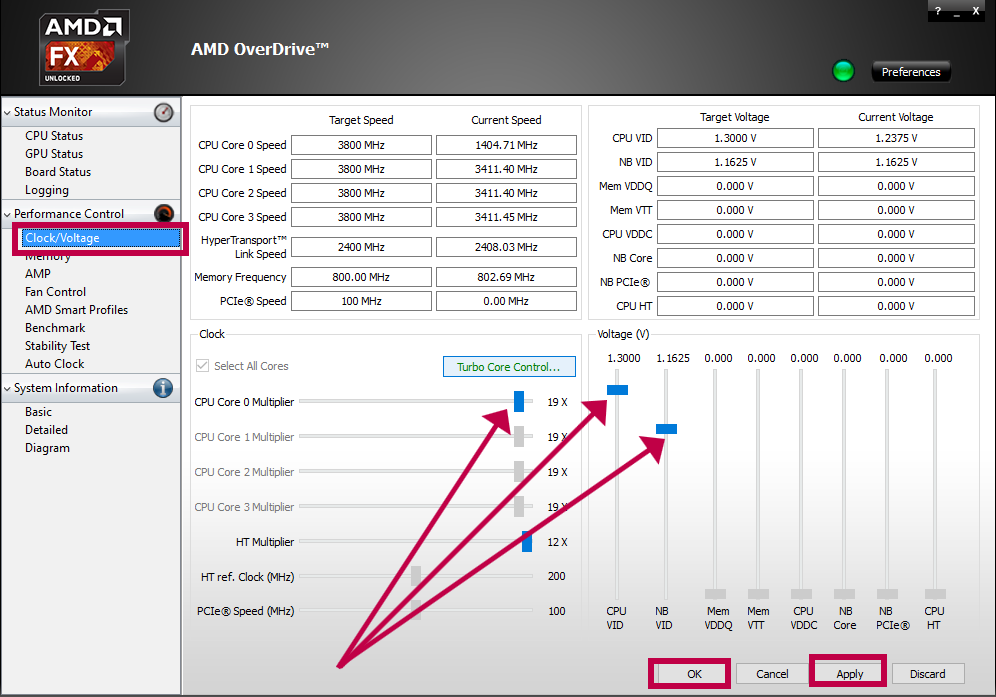
- Зміни вступлять в силу після того як ви ствердно погодьтеся на запит службового повідомлення кнопкою «ОК».
Щоб переконатися в стабільності налаштувань потрібно провести тест (як це зробити вам вже відомо!).
На завершення
У цій статті ми лише побіжно торкнулися «розгінного питання». Оверклокінг комп’ютерних комплектуючих досить специфічна тема, яка вимагає чималих знань у разі проведення практичних операцій з розгону. Однак базові поняття ви отримали.
Отже, як здійснюється розгін процесора через БІОС тепер для вас не є таємницею. Ну, а чи треба вам це — вам вирішувати! Тим не менш, знайте, найбільш ефективний приріст в продуктивності CPU досяжний тільки коли користувач розуміє всі тонкощі «поведінки» головного обчислювального компонента комп’ютера — центрального процесора. Будьте обережні і не перемудрите в експериментах з розгоном. Пам’ятайте, тихіше їдеш — далі будеш!